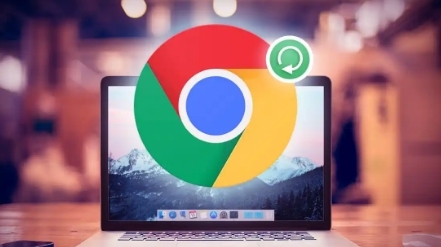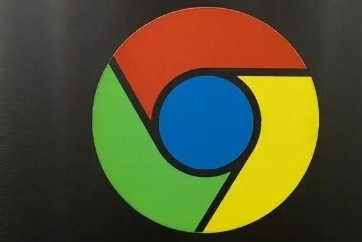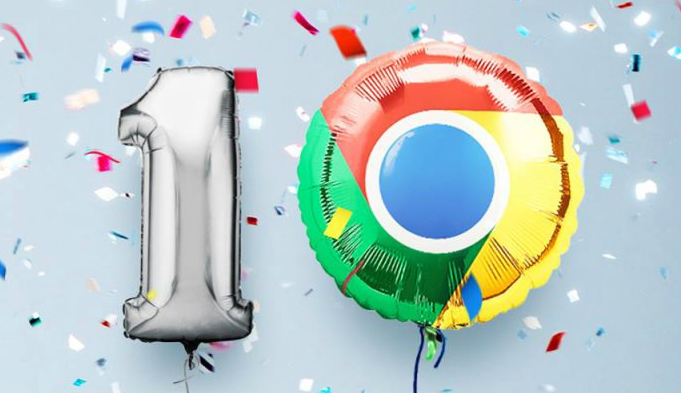教程详情

1. 检查网络连接与设置:确保设备已正常连接到互联网,可尝试打开其他网页来验证网络是否正常。若使用Wi-Fi,可尝试靠近路由器以增强信号强度,或切换到移动数据网络,反之亦然。同时,检查网络适配器配置,确保DNS服务器正常(如手动设置为`8.8.8.8`)。
2. 更改存储路径:打开Chrome浏览器,点击右上角的三个点,在弹出的菜单中选择“设置”,进入“高级”选项,找到“下载内容”部分,点击“更改”按钮,选择一个空间充足且读写权限正常的文件夹作为新的下载路径。
3. 清理浏览器缓存和临时文件:在浏览器设置界面,选择“设置”,然后点击“更多工具”,找到“清除浏览数据”选项,选择清除缓存文件和Cookie等。清除后,重新启动浏览器,再次尝试下载任务,看是否能够正常进行。同时,在操作系统中,找到Chrome浏览器的临时文件存放目录(通常在系统的临时文件夹或用户目录下的AppData\Local\Google\Chrome\Temp文件夹),删除其中的所有临时文件。
4. 排查浏览器设置与扩展程序:在Chrome浏览器的设置页面中,找到与下载相关的设置选项,查看是否有异常设置。例如,是否开启了“下载前询问每个文件的保存位置”选项,若开启可能会影响下载任务的自动进行;同时,检查下载位置的设置是否正确,确保浏览器有权限访问指定的下载文件夹。打开chrome://extensions/页面,查看已安装的扩展程序是否有与待下载内容冲突的情况。如果有,尝试禁用或移除这些冲突的扩展程序,然后再进行下载操作,看是否能够解决问题。
5. 检查防火墙与杀毒软件设置:某些安全软件可能会阻止Chrome的下载功能。可暂时关闭防火墙或杀毒软件,然后再次尝试下载。若问题解决,可在安全软件中将Chrome添加到信任列表或白名单中。
6. 更新浏览器版本:旧版本的Chrome浏览器可能存在一些兼容性问题或漏洞,导致下载失败。可进入Chrome浏览器的“帮助”菜单,选择“关于Google Chrome”,自动检查并更新到最新版本。
7. 尝试其他下载方式:如果上述方法均无效,可以尝试使用下载管理工具,如迅雷、IDM等,复制下载链接到这些工具中进行下载,看是否能够成功下载文件。
综上所述,通过以上步骤,您可以有效掌握谷歌浏览器下载内容总是提示失败的解决方法。如果问题仍然存在,建议访问技术论坛寻求帮助。